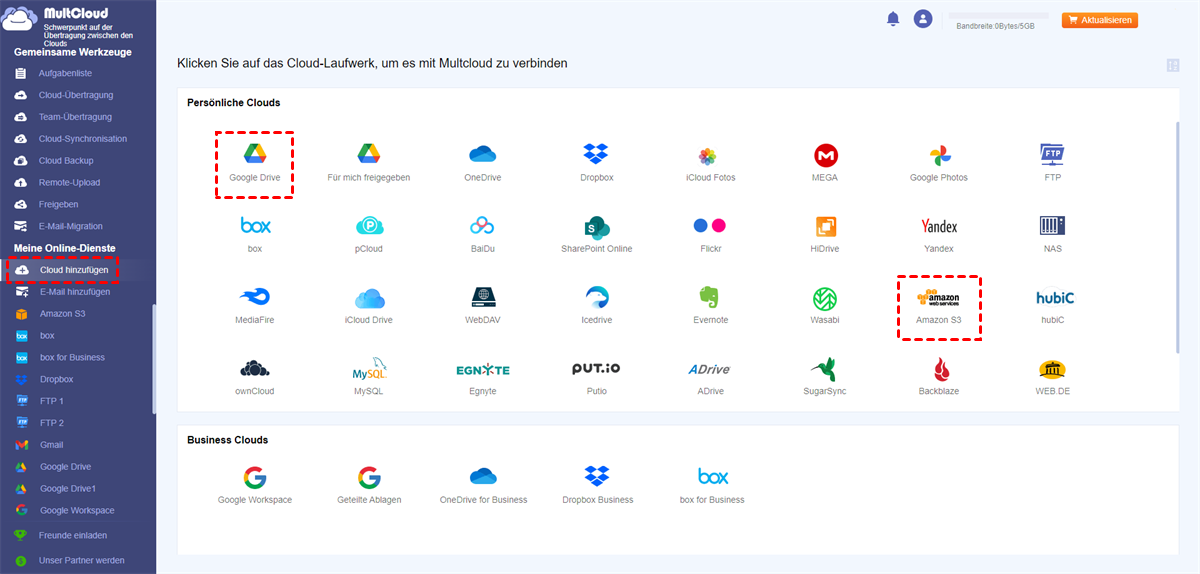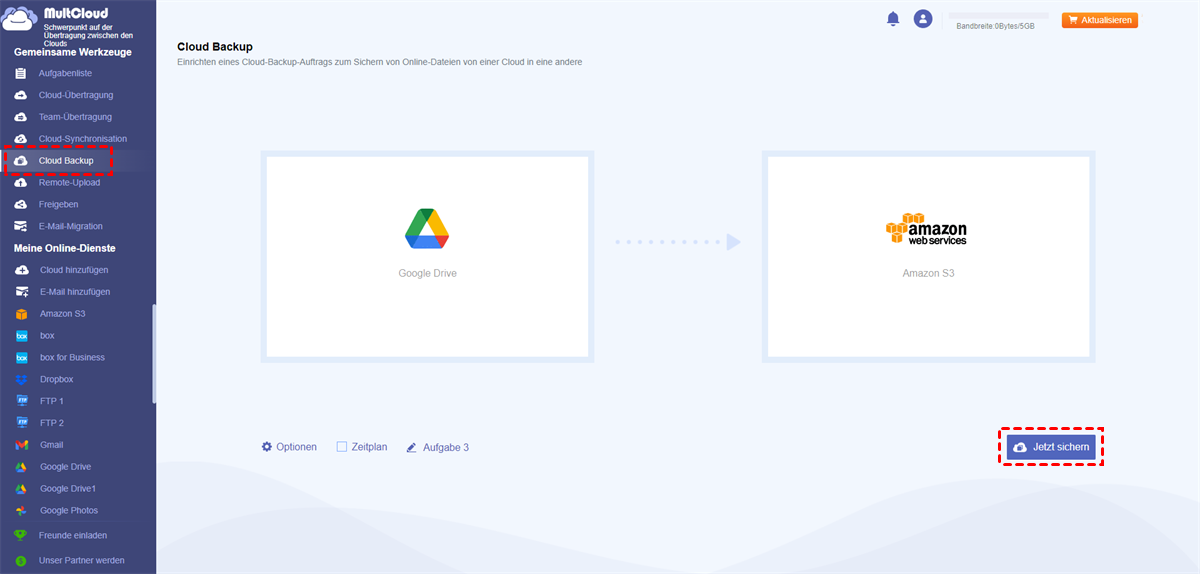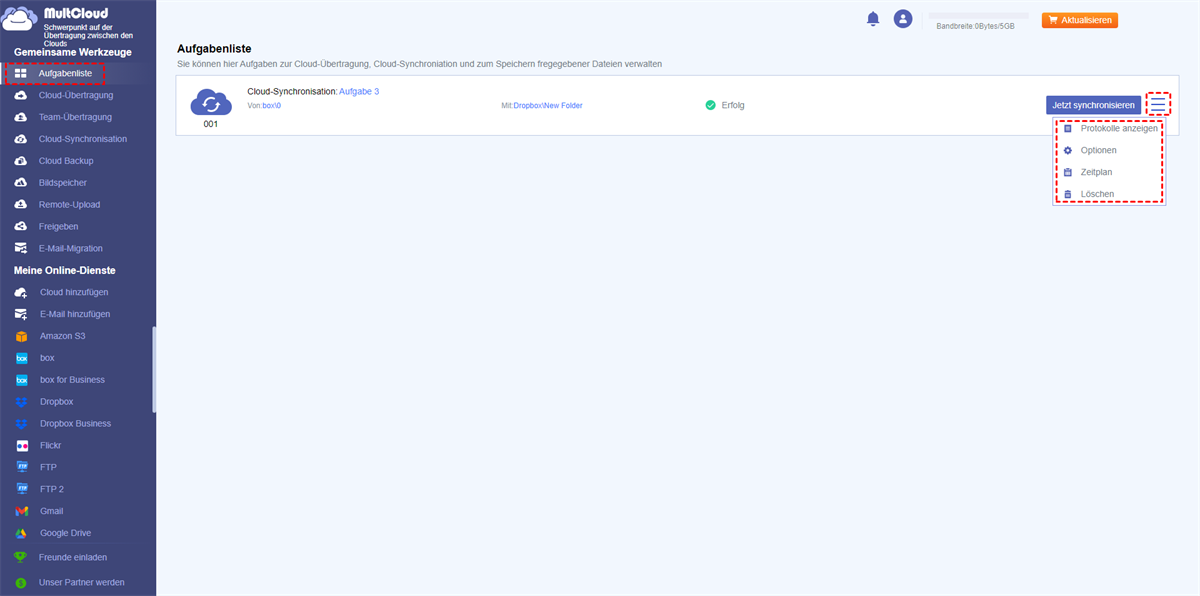Schnellsuche:
Benutzerfrage: Wie kann ich Google Drive auf S3 sichern?
„Wie kann ich Daten aus dem Google Cloud-Speicher in AWS S3-Buckets migrieren?” Im Quora-Forum haben viele Nutzer Anforderungen zu diesem Thema genannt. Bei der heutigen Entwicklung von Cloud-Speichern ist es nicht verwunderlich, dass Nutzer diese Frage stellen. Dies zeigt nur, dass die Benutzer den am besten geeigneten Cloud-Speicherdienst auf der Grundlage ihrer eigenen Bedürfnisse auswählen, wenn sie Dateispeicher- und Sicherungsvorgänge durchführen.
In diesem Artikel werden Google Drive und Amazon S3 im Detail vorgestellt und die Benutzer mit detaillierten Informationen versorgt, so dass die Benutzer das beste Cloud-Speicher-Tool für die Datenspeicherung nach ihren Bedürfnissen auswählen können. Um das Problem der Cloud-zu-Cloud-Übertragung für die Nutzer zu lösen, werden im Folgenden natürlich auch detaillierte Lösungen genannt.
Amazon S3 vs Google Drive
Google Drive und Amazon S3 sind hervorragende Cloud-Service-Plattformen, die den Nutzern eine gute Datenspeicherung ermöglichen, aber die beiden Produkte, die von verschiedenen Unternehmen auf den Markt gebracht werden, unterscheiden sich in Bezug auf Preis, Schnittstelle, Speicherplatz usw., und diese Faktoren wirken sich direkt auf die Wahl des Nutzers aus. Viele Benutzer möchten daher genau wissen, was die Unterschiede zwischen Google Drive und Amazon S3 sind? Lesen Sie weiter im folgenden Teil, um mehr zu erfahren.
Google Drive
Google Drive ist ein Dateispeicher- und Synchronisierungsdienst, der von Google entwickelt und am 24. April 2012 veröffentlicht wurde. Google Drive ermöglicht es Nutzern, Dateien auf ihren Servern zu speichern, Dateien zwischen Geräten zu synchronisieren und Dateien freizugeben. Neben einer Website bietet Google Drive auch Offline-Anwendungen für Windows- und macOS-Computer, Android- und iOS-Smartphones und -Tablets. Außerdem unterstützt Google Drive die gemeinsame Bearbeitung von Dokumenten, Tabellenkalkulationen, Präsentationen, Zeichnungen, Formularen usw.
Amazon S3
Amazon S3 (Amazon Simple Storage Service) ist ein Dienst von Amazon Web Services (AWS), der Objektspeicher über eine Webservice-Schnittstelle bereitstellt. Amazon S3 wurde in den Vereinigten Staaten am 14. März 2006 und in Europa im November 2007 eingeführt. Amazon S3 kann zum Speichern von Objekten jeder Art verwendet werden. Diese Objekte können für die Speicherung von Internetanwendungen, die Sicherung und Wiederherstellung, die Notfallwiederherstellung und die Datenarchivierung verwendet werden.
Die oben genannten grundlegenden Informationen sind den Nutzern bereits bekannt, aber die Nutzer möchten vielleicht mehr über die Unterschiede zwischen Google Drive und S3 erfahren. Komplizierte Wortbeschreibung ist schwieriger für die Benutzer, um nützliche Informationen zu erhalten, so weiter, können Sie die Informationen, was Sie wollen, leicht aus der Tabelle unten zu bekommen!
| Amazon S3 besser als Google Drive | Google Drive besser als Amazon S3 | Ähnlichkeiten |
|---|---|---|
| Hohe Skalierbarkeit: Die Leistung von Amazon S3 wird nicht beeinträchtigt, wenn die Anzahl der Dateien steigt; | Maximale Dateigröße: Google Drive unterstützt eine maximale Dateigröße von 5 TB; | Selbstbedienung: Kernprinzip für viele moderne Cloud-Speicher; |
| Ausschließliche Dauerhaftigkeit: Das Risiko eines Datenverlusts wird auf Null reduziert; | Marktanteil: Google Drive hat mehr aktuelle Nutzer als S3; | Unbegrenzter Speicherplatz: Sie können so viel Speicherplatz erhalten, wie Sie benötigen (und bereit sind, dafür zu bezahlen); |
| Supergünstige Preise: Der Preis für Amazon S3 liegt bei etwa 0,03 US-Dollar pro GB, und mit zunehmender Speichermenge sinkt der Preis; | 15 GB kostenlos: Amazon S3 bietet keinen kostenlosen Speicherplatz; | Leistung: Beide Tools verfügen über eine enorme Rechen- und Verarbeitungsleistung, um ihre Leistung noch weiter zu verbessern; |
| Vielfalt an Diensten: Amazon S3 ist mit immer mehr verfügbaren Diensten kompatibel; | Die ersten Schritte mit GD sind viel einfacher: Der Registrierungsprozess für Amazon S3 ist länger und komplizierter; | Sicherheit: Beide Tools bieten modernste Verschlüsselung, Multi-Faktor-Authentifizierung, Netzwerk-Feuerwerk und anderes; |
| Versionierung: Die Funktion ist in S3 völlig kostenlos verfügbar; | Benutzerfreundliche Schnittstelle: Der Zugriff auf die Informationen ist dank des UI/UX-Designs von GD einfach; | / |
| Automatische Datenmigration: automatischer Datenimport/-export; | Innovation: GD bietet maschinelles Lernen, Datenlastausgleich, leistungsstarke Datenanalyse, künstliche Intelligenz und andere High-End-Computing-Lösungen; | / |
| / | Datenaufbewahrung: Bewahren Sie alle Ihre Dateien dauerhaft auf; | / |
Unterschiedliche Menschen haben unterschiedliche Wahlmöglichkeiten. Für Entwickler sind „Hohe Skalierbarkeit”, „Exklusive Haltbarkeit” und „Supergünstige Preise” die Hauptfaktoren, warum sie Amazon S3 in Betracht ziehen; wohingegen „Einfacher Einstieg”, „Benutzerfreundliche Oberfläche” und "15 GB kostenlos” die Hauptgründe sind, warum Google Drive bevorzugt wird.
Unabhängig davon, ob Sie sich für Google Drive oder Amazon S3 entscheiden, kommen Sie jedoch nicht um die Cloud-to-Cloud-Sicherung und -Übertragung herum. In diesem Artikel wird das Backup von Google Drive auf S3 als Beispiel verwendet, um zwei Lösungen für die Dateisicherung zwischen Cloud-Laufwerken vorzustellen.
Zwei Lösungen zum Backup von Google Drive auf S3
In diesem Teil erfahren Sie mehr über zwei kostenlose Lösungen zur Dateien Sicherung von Google Drive zu Amazon S3. Um den Bedürfnissen der Nutzer zeitnah gerecht zu werden, wird in diesem Artikel zunächst die einfachste Lösung zur Sicherung von Dateien zwischen Cloud-Laufwerken vorgestellt, zum Beispiel die Sicherung von Dateien und Daten von Google Drive zu Amazon S3.
Lösung 1: Google Drive automatisch mit MultCloud auf S3 übertragen
Hier ist es notwendig, einen kostenlosen Multi-Cloud-Speicher-Manager zu erwähnen - MultCloud. Er kann Ihnen helfen, Ihre mehreren Cloud-Laufwerke mit einem Konto zu verwalten, wie z.B. Google Drive, Amazon S3, OneDrive, Dropbox, G Suite, MEGA, Box und andere beliebte Cloud-Laufwerke, und er unterstützt direkte Dateisicherung oder Übertragung von einem Cloud-Laufwerk zu einem anderen ohne Herunterladen und Hochladen, was es besonders bequem macht, Dateien zwischen Cloud-Diensten zu sichern. Schauen wir uns an, wie bequem die ganze Operation ist.
Schritt 1. Anmelden
Rufen Sie die MultCloud-Website und erstellen Sie ein Konto mit Ihrer E-Mail-Adresse.
Schritt 2. Google Drive und Amazon S3 zu MultCloud hinzufügen.
Melden Sie sich bei MultCloud mit Ihrer E-Mail und Ihrem Passwort an, klicken Sie auf die Schaltfläche „Cloud hinzufügen”, um Google Drive hinzuzufügen; fügen Sie Amazon S3 mit Ihrem Konto auf dieselbe Weise hinzu und gehen Sie zum nächsten Schritt.
Schritt 3. Google Drive auf S3 sichern.
Klicken Sie auf „Cloud-Backup“, um Google Drive auszuwählen und die Verzeichnisdatei auszuwählen, die Sie sichern möchten. Wählen Sie Amazon S3 aus, um das Zielverzeichnis auszuwählen. Klicken Sie dann auf „Jetzt sichern“, um die Dateisicherung abzuschließen.
Hinweis:
- Sie können auf „Optionen" klicken, um die Art und Weise der Cloud-Übertragung auszuwählen. Im Dropdown-Fenster können Sie wählen, wie mit den übertragenen Dateien verfahren werden soll, z. B. Überspringen, Umbenennen und Überschreiben.
- Wenn Sie regelmäßig automatisch Dateien von Google Drive auf S3 übertragen möchten, können Sie „Zeitplan” aktivieren und MultCloud kann Ihre Aufgaben nach Plan ausführen.
- If the files you transfer are very large and the task running takes a lot of time, you can close the web page even close your PC when the task starts because MultCloud supports offline file transfer.
- In der „Aufgabenliste“ können Sie nicht nur den Fortschritt der Aufgabe anzeigen, sondern auch die Sicherungsdateien über die Optionen „Version“ und „Wiederherstellen“ verwalten.
Lösung 2: Durch Herunterladen und Hochladen Google Drive auf S3 sichern
Bevor Sie sich für diese Lösung entscheiden, sollten Sie wissen, dass Sie durch Ihre eigenen Fehler während dieses Vorgangs wichtige Daten verlieren können und dass Sie beim Hoch- und Herunterladen unsichtbar viel Zeit und Energie verbrauchen werden. Wenn Sie ein Benutzer sind, der viele Dateien von Google Drive auf S3 sichern möchte, insbesondere ein Entwickler, wird diese Lösung die Arbeitseffizienz stark verringern und die Zeitkosten erhöhen. Nichtsdestotrotz beschreibt dieser Beitrag diese Lösung so klar wie möglich, um Ihren Bedürfnissen gerecht zu werden.
Schritt 1. Öffnen Sie Ihren Browser und melden Sie sich bei Ihrem Google Drive- bzw. Amazon S3-Konto an.
Schritt 2. Wählen Sie auf der Google Drive-Seite die Verzeichnisdatei aus, die Sie sichern möchten, und klicken Sie dann mit der rechten Maustaste auf die Schaltfläche „Herunterladen” im Pop-up-Fenster, um die Datei auf das lokale Ende herunterzuladen.
Schritt 3. Klicken Sie auf der Amazon S3-Seite auf die Schaltfläche „Hochladen”, wählen Sie die soeben heruntergeladene Datei auf Ihrem lokalen Rechner aus und führen Sie den Hochladevorgang durch, um die Aufgabe abzuschließen.
Wenn Sie wiederholt Upload- und Download-Vorgänge zur Sicherung von Dateien durchführen, kommt es unweigerlich zu Fehlern und Sie verschwenden Ihre Zeit und erhöhen Ihre Kosten. Wenn Sie ein rationaler Mensch sind, werden Sie sicher die einfachste Lösung wählen, oder?
Zusammenfassung
Mit einem Wort, egal ob Sie Google Drive oder Amazon S3 als Ihren Dateispeicher wählen, MultCloud kann Ihr guter Helfer beim Übertragen von Dateien sein. Sie können mit MultCloud in nur drei Schritten ein Backup von Google Drive auf S3 erstellen, und es gibt keinen Datenverlust und keine komplizierten Schritte während der Dateiübertragungsoperation.
Wenn Sie sich auch für andere Funktionen von MultCloud interessieren, ist „Cloud-Synchronisation” vielleicht auch eine gute Idee. Diese Funktion kann automatisch Dateien von einer Cloud zu einer anderen Cloud online synchronisieren, so dass wichtige Daten mühelos gesichert werden können, um Verlust zu vermeiden. Wenn Sie einen FTP-Server eingerichtet haben, können Sie Dateien oder Daten auf dem FTP-Server auf einem Cloud-Laufwerk sichern, wie z. B. FTP mit Google Drive synchronisieren, so dass Sie die Daten von Google Drive zurückverfolgen können, um den Verlust zu verringern, wenn Daten verloren gehen. In jedem Fall ist MultCloud ein praktisches Tool, dessen Funktionen Sie nach Herzenslust erkunden können.
MultCloud unterstützt Clouds
-
Google Drive
-
Google Workspace
-
OneDrive
-
OneDrive for Business
-
SharePoint
-
Dropbox
-
Dropbox Business
-
MEGA
-
Google Photos
-
iCloud Photos
-
FTP
-
box
-
box for Business
-
pCloud
-
Baidu
-
Flickr
-
HiDrive
-
Yandex
-
NAS
-
WebDAV
-
MediaFire
-
iCloud Drive
-
WEB.DE
-
Evernote
-
Amazon S3
-
Wasabi
-
ownCloud
-
MySQL
-
Egnyte
-
Putio
-
ADrive
-
SugarSync
-
Backblaze
-
CloudMe
-
MyDrive
-
Cubby